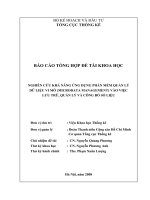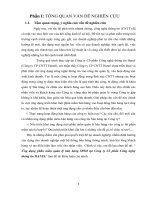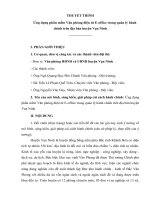Tìm hiểu ngôn ngữ UML ứng dụng phân tích thiết kế phần mềm quản lý phòng đọc điện tử Trường ĐH Hùng Vương
Bạn đang xem bản rút gọn của tài liệu. Xem và tải ngay bản đầy đủ của tài liệu tại đây (1.01 MB, 40 trang )
TRƯỜNG ĐẠI HỌC BÁCH KHOA HÀ NỘI
VIỆN CÔNG NGHỆ THÔNG TIN
TIỂU LUẬN MÔN HỌC
PHÂN TÍCH THIẾT KẾ KIẾN TRÚC
PHẦN MỀM VÀ ỨNG DỤNG
Nội dung:
Tìm hiểu ngôn ngữ UML
ứng dụng phân tích thiết kế phần mềm quản lý
phòng đọc điện tử Trường ĐH Hùng Vương
Giáo viên hướng dẫn:
PGS.TS. Phạm Đăng Hải
Nhóm học viên thực hiện: Nguyễn Trung Kiên
Trần Thị Hải Yến
Trần Nam Trường
Lớp cao học CNTT:
10B CNTT-HV
PHÚ THỌ 06-2011
MỤC LỤC
TIỂU LUẬN MÔN HỌC..................................................................................1
PHÂN TÍCH THIẾT KẾ KIẾN TRÚC.........................................1
PHẦN MỀM VÀ ỨNG DỤNG..................................................1
MỤC LỤC................................................................................................................. 2
2. Đặc tả chức năng phần mềm.......................................13
2
MỞ ĐẦU
Xu thế áp dụng phương pháp hướng đối tượng thay cho phương pháp
hướng chức năng ngày càng được áp dụng phổ biến vào các hệ thống phần mềm.
Đối với một hệ thống lớn, phương pháp tiếp cận hướng đối tượng sử dụng
UML được áp dụng như một quá trình suy diễn phát triển hệ thống để việc trao đổi
giữa người thu thập thông tin với khách hàng, giữa người thiết kế với người lập
trình cùng sử dụng một ngôn ngữ mô hình hoá.
Ngôn ngữ mô hình hợp nhất UML phù hợp cho việc mô hình hoá các hệ
thống và nó còn được sử dụng cho mọi tiến trình phát triển phần mềm, xuyên suốt
vòng đời phát triển sản phẩm và độc lập với các công nghệ cài đặt hệ thống.
Một đặc điểm của UML nữa là tính hệ thống hoá từ phương pháp luận, mô
hình phát triển cho tới công cụ (thiết kế, kiểm tra, quản lý cấu hình) có mối liên kết
chặt chẽ với nhau. Đây là điểm rất khác biệt đối với các công cụ dùng thiết kế cho
hướng chức năng.
Sau khi học xong môn học “Phân tích thiết kế kiến trúc phần mềm và ứng
dụng” nhóm nghiên cứu chúng em đã lựa chọn bài toán “Phân tích thiết kế phần
mềm quản lý phòng đọc điện tử Trường ĐH Hùng Vương” làm nội dung của tiểu
luận hết môn này. Trong tiểu luận phân công cụ thể như sau:
- Nguyễn Trung Kiên: phụ trách phần phân tích thiết kế và trình bày bản
báo cáo.
- Trần Hải Yến: phụ trách phần tìm hiểu về UML và phần mềm Star UML
- Trần Nam Trường: phụ trách vẽ các biểu đồ
Do thời gian và kiến thức còn hạn chế nên tiểu luận này không tránh khỏi
những thiếu sót. Một lần nữa nhóm nghiên cứu xin chân thành cảm ơn thầy giáo
TS. Phạm Đăng Hải và các bạn trong lớp đã ủng hộ, giúp đỡ trong suốt quá trình
thực hiện.
Trân trọng cảm ơn!
3
PHẦN 1: TỔNG QUAN VỀ UML
1. Lịch sử ra đời của UML
Những năm đầu của thập kỷ 90 đã có rất nhiều phương pháp phân tích, thiết
kế hệ thống hướng đối tượng với các hệ thống ký hiệu khác nhau. Trong đó có 3
phương pháp phổ biến nhất là OMT (Object Modeling Technique) của James
Rumbaugh, Booch của Grady Booch và OOSE (Object – Oriented Software
Engienering) của Ivar Jacobson. Mỗi phương pháp đều có những điểm mạnh điểm
yếu. Như OMT mạnh trong khâu phân tích và yếu ở khâu thiết kế, Booch mạnh
trong khâu thiết kế và yếu ở khâu phân tích, còn OOSE mạnh ở phân tích các ứng
xử, đáp ứng của hệ thống mà yếu trong các khâu khác.
Mỗi phương pháp luận và ngôn ngữ đều có những hệ thống ký hiệu riêng,
phương pháp xử lý riêng và công cụ hỗ trợ riêng. Điều này đã thúc đẩy những
người đi tiên phong trong lĩnh vực mô hình hóa hướng đối tượng ngồi lại với nhau
để tích hợp các điểm mạnh của mỗi phương pháp với nhau và đưa ra mô hình
thống nhất chung.
James Rumbaugh, Grady Booch và Ivar Jacobson đã cùng xây dựng một
ngôn ngữ mô hình hóa thống nhất và đặt tên là UML (Unifiled Modeling
Language). UML đầu tiên được đưa ra vào năm 1997 và sau đó được chuẩn hóa
thành phiên bản 1.0. Hiện nay đã có bản 2.0.
2. UML là ngôn ngữ để trực quan hóa
Sử dụng UML trong việc lập mô hình, mỗi ký hiệu mang một ý nghĩa rõ ràng
và duy nhất nên một nhà phát triển phần mềm có thể đọc được mô hình xây dựng
bằng UML do một người khác viết.
Việc nắm bắt cấu trúc chương trình thông qua đọc mã lệnh là rất khó khăn thì
nay được thể hiện trực quan.
Sử dụng UML làm cho mô hình rõ ràng, sáng sủa làm tăng khả năng giao
tiếp, trao đổi giữa các nhà phát triển.
3. UML là ngôn ngữ dùng để chi tiết hóa
Chi tiết hóa có nghĩa là xây dựng các mô hình một cách tỉ mỉ, rõ ràng, đầy đủ
ở các mức độ chi tiết khác nhau. UML thực hiện việc chi tiết hóa tất cả các quyết
định quan trọng trong phân tích, thiết kế và thực thi một hệ thống phần mềm.
4. UML là ngôn ngữ dùng để sinh ra mã ở dạng nguyên mẫu
Các mô hình xây dựng bằng UML có thể ánh xạ tới một ngôn ngữ lập trình
cụ thể như Java, C++ hay cả các bảng trong một CSDL quan hệ hay CSDL hướng
đối tượng.
Một mô hình tốt trở nên vô nghĩa nếu nó không phản ánh đúng hệ thống nên
đòi hỏi phải có một cơ chế đồng bộ hóa giữa mô hình và mã lệnh. UML cho phép
4
xây dựng một mô hình từ các mã lệnh thực thi (ánh xạ ngược). Điều này tạo ra sự
nhất quán giữa mô hình của hệ thống và các đoạn mã thực thi mà ta xây dựng cho hệ
thống đó.
5. UML là ngôn ngữ dùng để lập và cung cấp tài liệu
Dưới đây là các loại tài liệu mà UML cung cấp:
• Các yêu cầu của khách hàng.
• Kiến trúc hệ thống.
• Thiết kế.
• Mã nguồn
• Kế hoạch dự án.
…….
6. Các thành phần của UML
6.1. Các phần tử mang tính cấu trúc
Các phần tử mang tính cấu trúc gồm:
•
Lớp (Class)
Là một tập hợp các đối tượng có cùng một tập thuộc tính, các hành vi và
các mối quan hệ với các đối tượng khác.
•
Sự cộng tác (Collaboration)
Là một giải pháp thi hành bên trong hệ thống, bao gồm các lớp/đối tương,
mối quan hệ và sự tương tác giữa chúng để đạt được một chức năng
mong đợi của Use Case.
•
Giao diện (Interface)
Là một tập hợp các phương thức tạo nên dịch vụ của một lớp hoặc một
thành phần. Các phương thức chỉ dừng ở mức khai báo không phải ở mức
thực thi.
•
Ca sử dụng (Use Case)
Là một khối chức năng được thực hiện bởi hệ thống để mang lại một kết
quả có giá trị đối với một tác nhân nào đó.
•
Thành phần (Component)
Là biểu diễn vật lý của mã nguồn như các file mã nguồn, file nhị phân
được tạo ra trong quá triển phát triển hệ thống.
•
Lớp hoạt động (Active Class)
Là một lớp mà các đối tượng của nó thực hiện các hoạt động điều khiển.
•
Nodes
Là thể hiện một thành phần vật lý như là một máy tính hay một thiết bị
phần cứng.
5
6.2. Các phần tử thể hiện hành vi
Các phần tử thể hiện hành vi bao gồm:
•
Sự tương tác (Interaction)
Gồm một tập các thông báo trao đổi giữa các đối tượng trong một ngữ
cảnh cụ thể nào đó để thực hiện một chức năng nào đó.
•
Máy chuyển trạng thái ( States Machine)
Thể hiện trạng thái của đối tượng khi có các sự kiện hay tác động từ
bên ngoài vào.
6.3. Các phần tử mang tính nhóm
Các phần tử mang tính nhóm bao gồm:
•
Gói (Package)
Để nhóm các phần tử có một ý nghĩa chung nào đó vào thành nhóm.
Nhóm chỉ mang tính trừu tượng và dùng để nhìn hệ thống ở mức tổng
quát hơn.
•
Ghi chú (Annotational)
Là các chú thích dùng để mô tả, sáng tỏ và ghi chú về bất cứ phần tử
nào có trong mô hình.
6.4. Các mối quan hệ
Các mối quan hệ trong UML là:
•
Quan hệ phụ thuộc (Dependency)
Nếu có sự thay đổi ở đối tượng độc lập thì đối tượng phụ thuộc sẽ bị
ảnh hưởng.
•
Quan hệ kết hợp (Association)
Là mối quan hệ giữa hai lớp khi nhận và gửi thông điệp cho nhau.
•
Quan hệ kết tập (Aggreagation)
Là một dạng đặc biệt của quan hệ liên kết. Là mối quan hệ toàn thể bộ phận.
•
Quan hệ gộp (Compostion)
Là một dạng của quan hệ kết tập, nếu đối tượng toàn thể bị hủy thì các
đối tượng bộ phận của nó cũng bị hủy theo.
•
Quan hệ tổng quát hóa (Generalization)
Là mối quan hệ thổng quát hóa, trong đó đối tượng cụ thể sẽ kế thừa
thuộc tính và phương thức của đối tượng tổng quát hóa
•
Quan hệ hiện thức hóa (Realization)
Là mối quan hệ giữa giao diện và lớp hay các thành phần.
6
6.5. Các loại biểu đồ
UML cung cấp các loại biểu đồ sau:
•
Biểu đồ lớp (Class Diagram)
Bao gồm tập hợp các lớp, các giao diện, sự cộng tác và các mối quan
hệ giữa chúng. Nó thể hiện mặt tĩnh hệ thống.
•
Biểu đối tượng (Object Diagram)
Bao gồm tập hợp các đối tượng và các mối quan hệ của chúng
•
Biểu đồ ca sử dụng (Use Case Diagram)
Bao gồm các ca sử dụng, các tác nhân và mối quan hệ giữa chúng.
•
Biểu đồ trạng thái (State Diagram)
Bao gồm các trạng thái, các bước chuyển trạng thái và các hoạt động.
•
Biểu đồ tuần tự (Sequence Diagram)
Biểu diễn sự tương tác giữa các đối tượng theo thứ tự thời gian.
•
Biểu đồ cộng tác (Collaboration Diagram)
Gần giống như biểu đồ tuần tự, thể hiện việc trao đổi thông điệp qua
lại giữa các đối tượng mà không quan tâm đến thứ tự các thông báo đó.
•
Biểu đồ hoạt động (Activity Diagram)
Chỉ ra luồng đi từ hoạt động này sang hoạt động khác trong hệ thống.
•
Biểu đồ thành phần (Component Diagram)
Chỉ ra cách tổ chức và sự phụ thuộc giữa các thành phần (component).
•
Biểu đồ triển khai (Deployment Diagram)
Mô tả các tài nguyên vật lý trong hệ thống, gồm các nút (Nodes),
thành phần và kết nối.
•
Biểu đồ gói (Package Diagram)
Phản ánh sự tổ chức các gói và các thành phần của chúng.
•
Biểu đồ liên lạc (Communication Diagram)
Biểu đồ liên lạc thể hiện thông tin giống như biểu đồ tuần tự nhưng nó
nhấn mạnh vào mối quan hệ giữa các đối tượng.
7. Các cơ chế chung của UML ( General Mechnism)
Các cơ chế chung mà UML cung cấp gồm:
•
Trang trí (Adornment)
Các ký hiệu trong UML giúp nhận biết các đặc điểm quan trọng của
đối tượng, khái niệm được mô tả một cách dễ dàng và nhanh chóng.
•
Ghi chú (Note)
7
Ghi chú trong UML giúp một thành phần nào đó trong biểu đồ không
bị hiểu lầm.
•
Đặc tả (Specification)
Các phần tử mô hình có thuộc tính chứa các giá trị về phần tử này.
Một thuộc tính được định nghĩa với một tên và một giá trị đính kèm.
Thuộc tính được sử dụng để thêm các đặc tả bổ sung về một phần tử,
những thông tin bình thường ra không được thể hiện trong bản đồ.
8. Kiến trúc của hệ thống
Khi xem xét một hệ thống, chúng ta cần xây dựng các mô hình từ những khía
cạnh khác nhau, xuất phát từ thực tế là những người làm việc với hệ thống với
những vai trò khác nhau sẽ nhìn hệ thống từ những khía cạnh khác nhau.
UML xét hệ thống trên 5 khía cạnh:
•
Hướng nhìn Use Case
Đây là hướng nhìn chỉ ra khía cạnh chức năng của một hệ thống, nhìn
từ hướng tác nhân bên ngoài.
•
Hướng nhìn Logic
Chỉ ra chức năng bên trong hệ thống được thiết kế như thế nào.
•
Hướng nhìn thành phần
Chỉ ra khía cạnh tổ chức của các thành phần code.
•
Hướng nhing song song
Chỉ ra sự tồn tại song song/trùng hợp trong hệ thống, hướng đến việc
giao tiếp và đồng bộ trong hệ thống.
•
Hướng nhìn triển khai
Chỉ ra khía cạnh triển khai hệ thống vào các kiến trúc vật lý.
9. Mở rộng UML
UML có thể được mở rộng hoặc có thể được sửa đổi để phù hợp với một
phương pháp đặc biệt, một tổ chức cụ thể hay một bạn đọc cụ thể.
•
Khuôn mẫu (Stereotype)
Cơ chế mở rộng khuôn mẫu định nghĩa một loại phần tử mô hình dựa
trên một phần tử mô hình đã tồn tại. Khuôn mẫu có thể là một phần tử đã
có sẵn, cộng thêm phần quy định ngữ nghĩa riêng biệt không có trong
phần tử gốc.
•
Giá trị đính kèm (Tagged Value)
Các phần tử mô hình có thể có các thuộc tính chứa một cặp – tên giá
trị về bản thân chúng được gọi là các giá trị đính kèm. Mọi dạng thông tin
đều có thể được đính kèm vào phần tử.
•
Rằng buộc (Constraint)
8
Là một sự giới hạn về sự sử dụng hoặc ý nghĩa của một phần tử.
10. Giới thiệu về UML 2.0
Những cải tiến trong UML 2.0 đã nhanh chóng trở thành chuẩn được chấp
nhận trong việc nhận định, làm tài liệu, và mường tượng về hệ thống phần mềm.
UML cũng được sử dụng trong việc mô hình hóa hệ thống không phải là hệ thống
phần mềm, và nó được dùng một cách rộng rãi trong hầu hết các lĩnh vực công
nghiệp gồm tài chính, quân đội, thiết kế.
UML 2.0 định nghĩa 13 loại biểu đồ cơ bản và được chia làm hai nhóm:
nhóm biểu đồ cấu trúc (Structural Modeling Diagram) và nhóm biểu đồ hành vi
(Behavioral Modeling Diagram). Trong đó 11 loại đầu tiên giống như trong UML
1.0. và có 2 biểu đồ mới.
10.1. Biểu đồ tương tác (Interaction Overview Diagram)
Biểu đồ tương tác là một dạng của biểu đồ hoạt động với các nút (Node) biểu
diễn biểu đồ tương tác. Biểu đồ tương tác có thể bao gồm biểu đồ tuần tự, biểu đồ
liên lạc, biểu đồ tương tác và biểu đồ phối hợp thời gian. Hầu hết các ghi chú cho
biểu đồ tương tác giống biểu đồ hoạt động. Ví dụ như các nút khởi tạo, kết thúc,
quyết định, kết hợp, phân nhánh, nối là giống nhau. Tuy nhiên, biểu đồ tương tác có
hai thành phần mới là sự kiện tương tác và phần tử tương tác (interaction
occurrences and interaction elements).
Sự kiện tương tác (interaction occurrence): sự kiện tương tác được tham
chiếu tới biểu đồ tương tác hiện hành. Một sự kiện tương tác thể hiện như một
khung tham chiếu, nghĩa là một khung với tham chiếu tới góc trái trên cùng.
Hình 1. Biểu đồ hoạt động
Phần tử tương tác (Interaction Element): các phần tử tương tác tương tự các
sự kiện tương tác ở chỗ chúng hiển thị một sự tham chiếu tới biểu đồ tương tác hiện
hành. Chúng khác nhau ở chỗ phần tử tương tác hiển thị nội dung biểu đồ tham
chiếu trực tiếp.
9
Hình 2. Biểu đồ tương tác
11.2. Biểu đồ thời gian (Timing Diagram)
Biểu đồ phối hợp thời gian dùng để hiện thị sự thay đổi trạng thái hay giá trị
của một hay nhiều phần tử theo thời gian (over time). Nó cũng hiển thị sự tương tác
giữa các sự kiện trong quá khứ và hiện tại và khoảng thời gian điều chỉnh chúng.
State lifeline: thể hiện sự thay đổi trạng thái của một item theo thời gian. Trục
X thể hiện thời gian của bất kỳ bộ nào được chọn, trục Y được gán một danh sách
các trạng thái.
Hình 3. Biểu đồ State lifeline
Value lifeline: Một giá trị trên state lifeline biểu diễn sự thay đổi giá trị của
một item theo thời gian. Trục X cũng thể hiện thời gian của bất kỳ bộ nào được
chọn. Giá trị được thể hiện ở giữa hai đường thẳng ngang chỗ giao nhau tại mỗi sự
thay đổi giá trị.
Hình 4. Biểu đồ Value lifeline
Putting it all together
Trong bất kỳ sự kết hợp nào, state lifeline và value lifeline này có thể xếp
chồng lên đỉnh của một state lifeline và value lifeline khác. Chúng phải có cùng một
trục X. Thông điệp có thể chuyển từ state lifeline này sang state lifeline khác. Mỗi
sự chuyển tiếp trạng thái hoặc giá trị có thể có một sự kiện được định nghĩa, một
thời điểm hạn chế để chỉ ra khi nào một sự kiện phải xuất hiện, và tong tại trong
khoảng thời gian bao lâu.
10
Hình 5. Biểu đồ kết hợp nhiều State lifeline và Value lifeline
11
PHẦN 2: TỔNG QUAN VỀ PHẦN MỀM
1. Tổng quan về vấn đề nghiên cứu
1.1. Giới thiệu về về phòng đọc điện tử trường Đại học Hùng Vương
Phòng đọc điện tử thuộc Trung tâm TT-TL-TV trường Đại học Hùng Vương
được thành lập tháng 4 năm 2008 và đưa vào sử dụng từ tháng 5 năm 2008. Nhiệm
vụ chính của phòng đọc điện tử là quản lý cán bộ, giảng viên, sinh viên (gọi chung
là bạn đọc) tìm kiếm các tài liệu điện tử phục vụ việc học tập và nghiên cứu khoa
học. Ngoài ra, phòng đọc điện tử còn có nghiệm vụ là biên soạn, quản lý, xây dựng
quy trình khai thác và sử dụng các tài liệu điện tử phục vụ cho công tác đào tạo của
nhà trường.
Trung bình hàng ngày, phòng đọc điện tử tiếp nhận và phục vụ 200 lượt bạn
đọc sử dụng phòng đọc điện tử để tìm kiếm thông tin, học tập, trao đổi thông qua
mạng Internet và LAN nội bộ của nhà trường.
Hiện tại, để quản lý phòng đọc điện tử Trung tâm TT-TL-TV bố trí 2 cán bộ
chuyên ngành CNTT.
1.2. Cơ sở vật chất và sơ đồ bố trí phòng đọc điện tử
Phòng đọc điện tử được trang bị 96 máy tính có cấu hình cao, 01 máy chủ
server được kết nối mạng LAN và Internet. Phòng được chia là 2 khu : khu giành
cho sinh viên và khu giành cho cán bộ giảng viên.
Sơ đồ phòng đọc được bố trí như sau:
Hình 1: Sơ đồ bố trí máy tính tại phòng đọc điện tử
1.3. Thực trạng công tác quản lý phòng đọc điện tử
Hiện tại trung tâm TT-TL-TV đã sử dụng phần mềm thư viện điện tử Ilib của
công ty CMC trong quản lý sách và quản lý bạn đọc. Tuy vậy, việc áp dụng phần
mềm quản lý Ilib vào tại phòng đọc điện tử thì không áp dụng được.
Trung bình hàng ngày, phòng đọc điện tử phục vụ 200 lượt bạn đọc sử dụng
để tìm kiếm, đọc các tài liệu, sách đã được số hóa thông tin trên mạng LAN của nhà
12
trường. Công tác phục vụ tại phòng hiện tại gặp nhiều khó khăn, mất nhiều công
sức, nhân lực nhưng hiệu quả chưa cao.
2. Đặc tả chức năng phần mềm
Hệ thống quản lý phòng đọc điện tử là một hệ thống thư viện điện tử mở
cung cấp dịch vụ đọc, tải sách về và tải sách lên hệ thống.
Sách trên hệ thống được chia thành nhiều chủ đề lớn, mỗi chủ đề lớn lại có
những mảng chuyên mục con.
Bạn đọc khi chưa đăng nhập có thể tìm kiếm sách và đọc giới thiệu về sách,
tuy nhiên họ không thể tải sách về cũng như tải sách lên. Để tải sách, bạn đọc cần
có một tài khoản trên hệ thống. Để có một tài khoản trên hệ thống bạn đọc cần phải
thực hiên việc đăng ký tài khoản. Sau khi đăng ký tài khoản, bạn đọc có thể đăng
nhập vào hệ thống để tải sách.
Sau khi đã vào trong hệ thống, bạn đọc có thể tải sách về máy, cũng như tải
sách lên hệ thống.
Mỗi khi bạn đọc muốn chia sẻ sách, họ có thể tải lên hệ thống. Cuốn sách đó
sẽ được lưu lại trên hệ thống chờ người quản trị xử lý quyết định có đăng sách hay
không. Sau khi quản trị xử lý sách, sách sẻ được đưa vào hệ thống. Nếu sách được
đăng thì sẽ gửi kèm cả đường dẫn đến sách cho bạn đọc xem.
Khi tìm kiếm sách, bạn đọc có thể tìm kiếm sách theo chủ đề lớn, bằng cách
chọn tên chủ đề(catelories), khi đó tất cả các sách thuộc về chủ đề sẽ được hiển thị.
Hoặc có thể tìm kiếm theo chuyên mục con, họ cũng chỉ cần ấn vào tên chuyên mục
muốn tìm sách. Có thể tìm kiếm theo tên sách.
Về phía người quản trị hệ thống. Mỗi quản trị sẽ có những quyền riêng do
người quản trị cao cấp phân cho. Tùy vào sự phân quyền mà có thể cùng là vấn đề
quản lý chuyên mục sách mà người này chỉ có quyền xem danh sách chuyên mục,
người kia có thêm quyền thêm chuyên mục, người lại chỉ có quyền xem và xóa
chuyên mục. Có 6 module phía người quản trị:
•
Module quản lý tài khoản cá nhân:
Gồm có thay đổi thông tin tài khoản(thay đổi tên, mật khẩu), xem thông tin
tài khoản, thiết lập thông tin tài khoản.
•
Module quản lý tài khoản thành viên:
Thay thông tin thành viên, thêm mới, xóa thành viên.
•
Phân quyền:
Người quản trị cấp cao nhất có thể phân quyền cho từng thành viên. Mỗi
nhóm quyền có những tên riêng và những chức năng cụ thể. Điều này phục vụ cho
việc quản trị cấp thấp không thể sửa xóa thông tin của quản trị cấp cao hơn. Có chức
năng thay đổi thông tin nhóm quyền và xóa nhóm quyền. Khi nhóm quyền được xóa
thì người quản trị bị mất các chức năng thuộc về nhóm quyền đó, trừ khi người quản
trị có nhiều nhóm quyền và các nhóm quyền có một số chức năng chung.
13
•
Quản trị:
Xem danh sách, thêm quản trị (có lựu chọn phân quyền quản trị), thay đổi
thông tin cho quản trị (có cả đặt lại mật khẩu cho người quản trị), gỡ kích hoạt, và
kích hoạt lại tài khoản…
•
Module quản lý bạn đọc:
Là chức năng cho phép xem, liệt kê, tìm kiếm bạn đọc, kích hoạt bạn đọc, gỡ
kích hoạt và xóa tài khoản bạn đọc.
•
Module quản lý chuyên mục sách:
Thêm, sửa, xóa liệt kê chuyên mục con. Đặt lại thứ tự từ hiển thị cho các chủ
đề cũng như đặt lại cho từng chuyên mục con. Ẩn đi hoặc hiện lại một chủ đề hoặc
một chuyên mục.
•
Module quản lý sách:
Thêm sách, sửa thông tin sách, xóa sách. Quản lý sách tải lên, sách tải về, tìm
kiếm sách.
•
Module quản lý bài viết:
Thêm mới, bật, tắt, lưu trữ, hủy, sửa bài viết.
14
PHẦN 3: PHÂN TÍCH THIẾT KẾ PHẦN MỀM
1. Phân tích Use case
1.1. Xác định các tác nhân: có hai tác nhân
- Người dùng: bandoc
- Người quản lý: quanly
1.2. Tìm Use case
Hệ thống có các Use case sau:
1. Đăng ký
15. Thêm thành viên
2. Đăng nhập
16. Sửa thông tin thành viên
3. Đăng xuất
17. Xóa thành viên
4. Upload sách
18. Tìm kiếm thành viên
5. Download sách
19. Phân quyền
6. Đọc sách
20. Xem bài viết
7. Tìm sách
21. Thêm bài viết
8. Sửa thông tin sách
22. Sửa bài viết
9. Xóa sách
23. Xóa bài viết
10. Hiển thị danh sách chủ đề
24. Tìm kiếm bài viết
11. Thêm chủ đề
25. Thiết lập thông tin tài khoản
12. Sửa chủ đề
26. Xem thông tin tài khoản
13. Xóa chủ đề
27. Đổi mật khẩu
14. Hiển thị thông tin thành viên
1.3. Xây dựng biểu đồ Use case và phân tích kịch bản
a. Use case đăng ký:
Tên user case
Chức năng
Chức năng cơ bản
Đăng ký
Cho phép người dùng đăng ký tài khoản
- Khi người dùng muốn tạo một tài khoản thì chọn đăng ký
tài khoản, một webform đăng ký sẽ xuất hiện để cho phép
tạo một tài khoản mới : người dùng sẽ điền thông tin cá
nhân của mình vào hồ sơ hiển thị. Thông tin này gồm: tên,
tên đăng nhập, email, mật khẩu và xác nhận mật khẩu. sau
ấn nút đăng ký để hoàn thành thủ tục đăng ký.
- Yêu cầu : Họ và tên không được để trống, không được để
dấu cách ở đầu, chỉ được chứa chữ cái. Tên tài khoản
không được để trống, dài từ 4 đến 32 ký tự, không được
chứa ký tự đặc biệt. Mật khẩu từ 6 đến 32 ký tự, địa chỉ
email không được để trống. Email phải đúng định dạng.
15
- Tên tài khoản của mỗi người dùng là duy nhất, không
được trùng lặp. Mỗi khi người dùng rời khỏi trường tài
khoản đồng thời trường này thay đổi dữ liệu thì hệ thống sẽ
tự động kiểm tra sự tồn tại của tài khoản..
Quy định
Mã hóa
Yêu cầu
- Sau khi đăng ký thành công người dùng sẽ nhận được môt
email xác nhận đã đăng ký thành công và kích hoạt tài
khoản qua link liên kết.
- Nếu người dùng không chấp nhận mọi quy tắc của hệ
thống, một thông điệp cáo lỗi sẽ được bật lên.
- Nếu thông tin đăng ký không hợp lệ thì hệ thông sẽ thông
báo lỗi.
- Mật khẩu và tài khoản phải được mã hóa.
- Các thông tin khác được mã hóa có thể giải ngược.
Người dùng cần điền đầy đủ, chính xác các thông tin hệ
thống yêu cầu. Tên tài khoản chưa được sử dụng.
b. Use case đăng nhập:
Tên user case
Chức năng
Mô tả chức năng
Đăng nhập
Thể hiện chức năng người dùng đăng nhập hệ thống.
- Khi chọn đăng nhập, một form đăng nhập được hiển thị
gồm có hai trường tên đăng nhập và mật khẩu.
- Người dùng nhập tài khoản và mật khẩu của mình vào
để thực hiện.
Lựa chọn cho phép
- Người dùng đăng nhập để hệ thống xử lý việc đăng nhập
cho người dùng.
- Nếu quên mật khẩu, quên tên đăng nhập, người dùng có
thể ấn vào chức năng quên mật khẩu để làm nhận lại mật
khẩu qua email đã đăng ký.
- Người dùng điền tên tài khoản cùng với địa chỉ email
(đã dùng để đăng ký tài khoản) của mình lên form, sau đó
ấn nút Gửi.
- Nếu người dùng chưa điền thông tin hoặc điền sai thông
tin, hệ thống sẽ thông báo lỗi.
- Nếu tài khoản người dùng đã bị gỡ kích hoạt, một thông
báo tài khoản đã bị gỡ kích hoạt và một thông điệp lý do
bị gỡ kích hoạt sẽ được hiển thị. Để tìm hiểu chi tiết,
người dùng có thể gửi email cho quản trị để được biết
thêm thông tin.
Điều kiện để được - Tài khoản đã được đăng ký trong hệ thống.
đăng nhâp
16
- Tài khoản vẫn được phép hoạt động.
Người dùng đã điền đầy đủ và chính xác các thông tin.
Yêu cầu
c. Use case tải sách lên:
Tên user case
Upload sách
Chức năng
Chức năng người dùng tải sách lên máy chủ.
Mô tả chức năng - Sau khi người dùng chọn chức năng tải sách, form tải sách
sẽ hiển thị.
Thông báo lỗi
Yêu cầu
- Người dùng nhập các thông tin về sách gồm có : nhập các
thông tin về sách và chọn chuyên mục. Sau đó chọn Gửi lên.
Nếu thông tin không hợp lệ hệ thống sẽ gửi thông báo lỗi.
Người dùng đã đăng nhập thành công vào hệ thống.
d. user case download sách
Tên user case
Download sách
Chức năng
Chức năng người dùng tải sách về máy từ hệ thống thư viện.
Mô tả chức năng - Sau khi người dùng chọn chức năng tải sách.
Yêu cầu
- Hệ thống sẽ hiển thị ra các chuyên mục sách, người dùng sẽ
chọn sách cần tải về và ấn nút download để tải sách về máy.
Người dùng đã đăng nhập thành công vào hệ thống.
e. user case Đọc sách:
Tên user case
Chức năng
Mô tả chức năng
Đọc sách
Chức năng người dùng đọc sách.
- Nội dung sách được hiển thị.
-Nếu người dùng muốn tải sách về, họ chọn download.
Khi đó người dùng có thể tải sách về máy.
- Nếu sách có bản đọc trực tuyến, người dùng có chọn đọc
trực tuyến.
- Khi đọc sách, người dùng có thể đưa ra nhận xét của
mình về cuốn sách.
Nếu trên server không có sách hoặc bản đọc trực tuyến
khi đó một thông báo lỗi sẽ được hiển thị.
Thông báo lỗi
f. user case Tìm sách:
Tên user case
Chức năng
Tìm sách
Chức năng tìm kiếm sách.
Chức năng này được quản lý bởi ứng dụng tìm kiếm.
Mô tả chức năng - Người dùng điền thông tin muốn tìm kiếm lên trường tìm
kiếm.
- Ấn nút tìm kiếm.
17
Yêu cầu
Thông tin được điền vào trường tìm kiếm
g. Chức năng sửa thông tin sách:
Tên user case
Sửa thông tin sách
Chức năng
Thực hiện chức năng thay đổi thông tin sách.
Mô tả chức năng - Sau khi người quản lý lựa chọn cuốn sách muốn thay đổi
thông tin, một form thay đổi thông tin sách tương tự như form
tải sách được hiển thị.
- Người quản lý muốn thay đổi thông tin gì họ chỉ cần điền đè
thông tin mới lên thông tin cũ.
- Có thể tải đè cuốn sách khác lên cuốn sách hiện có.
- Nếu muốn xem thông tin về người tải sách, người quản lý ấn
vào tên người tải sách.
Thông báo lỗi
Tắt chức năng
Yêu cầu
- Sau đó người quản lý ấn nút lưu để ghi lại thông tin.
- Nếu form thay đổi không được mở hoặc một trường nào đó
chưa được điền, hệ thống sẽ báo lỗi.
Người quản lý đóng form thay đổi thông tin lại.
- Hệ thống thông báo thao tác thành công.
h. User case xóa sách:
Tên user case
Xóa sách
Chức năng
Thực hiện chức năng xóa sách.
Mô tả chức năng - Người quản lý chọn cuốn sách muốn xóa.
- Ấn nút xóa.
- Một hộp thoại xác nhận việc xóa cuốn sách được hiển thị.
Thông báo lỗi
Tắt chức năng
- Người quản lý ấn đồng ý để xóa.
- Nếu quá trình xoá gặp lỗi , hệ thống sẽ thông báo lỗi.
- Người quản lý đóng form quản lý sách lại.
Yêu cầu
- Ấn nút không xóa.
- Người quản lý đã đăng nhập vào hệ thống.
- Người quản lý được cấp quyền xóa sách.
- Danh sách chứa cuốn sách muốn xóa phải được hiển thị.
- Đã chọn được cuốn sách muốn xóa.
- Hệ thống thông báo thao tác thành công.
i. user case hiển thị danh sách chủ đề :
Tên user case
Chức năng
Mô tả chức năng
Hiển thị danh sách chủ đề
Hiển thị danh sách các chuyên mục sách.
- form quản lý chuyên mục sẽ được hiển thị khi chọn chức
năng quản lý danh mục sách.
- Để sắp xếp theo thứ tự nào đó, người quản trị chọn chức
năng sắp xếp bên cạnh chuyên mục đó.
18
- Để cập nhật lại form, chọn nút cập nhật.
- Nếu không thể tải được dữ liệu, hệ thống sẽ thông báo
lỗi.
Thông báo lỗi
- Nếu chưa có chuyên mục nào, hệ thống thông báo chưa
có chuyên mục nào được thêm.
Ấn vào nút đóng form của quản lý chuyên mục.
- Người quản trị đã đăng nhập vào hệ thống.
Tắt chức năng
Yêu cầu
- Người quản trị được phép xem danh sách chuyên mục.
- Dịch vụ quản trị vẫn đang duy trì hoạt động.
k. user case thêm chủ đề:
Tên user case
Chức năng
Mô tả chức năng
Thêm chủ đề
Thể hiện chức năng thêm chuyên mục.
- Khi chọn chức năng thêm chuyên mục, một form thêm
chuyên mục hiển thị.
- Nhập tên chuyên mục mới và chọn chuyên mục sẽ là
chuyên mục cha của chuyên mục này.
- Người quản trị sẽ phải nhập tên đủ cho tất cả các ngôn ngữ.
- Sau khi nhập xong, thoát khỏi trường ngôn ngữ nào, hệ
thống sẽ kiểm tra ngay tên chuyên mục đã tồn tại hay chưa.
Nếu đã tồn tại, hệ thống sẽ yêu cầu nhập lại thông tin, nếu
chưa hệ thống sẽ cho phép thêm .
Thông báo lỗi
- Chọn nút thêm để thêm chuyên mục.
- Nếu form thêm không được mở ra, hệ thống sẽ báo lỗi và
yêu cầu thao tác lại.
- Nếu tên chuyên mục trên form chưa nhập, hệ thống sẽ báo
lỗi và yêu cầu nhập tên chuyên mục.
Tắt chức năng
- Nếu tên chuyên mục đã có, hệ thống sẽ thông báo chuyên
mục này đã tồn tại.
- Người quản lý ấn nút thoát form thêm chuyên mục.
Yêu cầu
- Thao tác thêm chuyên mục được hoàn tất.
- Người quản trị đã đăng nhập hệ thống.
- Người quản trị được cấp chức năng thêm chuyên mục.
- Danh sách các chuyên mục mới được cập nhật tự động.
l. user case sửa chủ đề :
Tên user case
Chức năng
Mô tả chức năng
Sửa chủ đề
Thực hiện chức năng thay đổi thông tin chuyên mục.
- Sau khi người quản lý chọn được chuyên mục muốn
thay đổi, một form thay đổi thông tin chuyên mục
19
(tương tự form thêm) được hiển thị.
- Muốn đổi tên hoặc thay đổi chuyên mục cha của nó,
người quản lý điền tên mới hoặc chuyên mục cha mới.
- Khi đổi tên, người quản lý có thể điền lại cả tên theo
các ngôn ngữ khác nhau mà hệ thống hiện có.
Tắt chức năng
- Ấn nút lưu để hoàn tất thao tác.
Nếu form thay đổi không được mở hoặc một trường tên
nào đó chưa được nhập, hệ thống sẽ báo lỗi.
- Người quản lý đóng form thay đổi thông tin lại.
Yêu cầu
- Thao tác thay đổi thông tin chuyên mục được hoàn tất.
- Người quản lý đã đăng nhập vào hệ thống.
Thông báo lỗi
- Thông tin về chuyên mục phải được hiển thị lên form.
- Người quản lý được phép thay đổi thông tin chuyên
mục.
- Hệ thống thông báo thao tác thành công.
m. user case xóa chủ đề:
Tên user case
Chức năng
Mô tả chức năng
Xóa chủ đề
Thực hiện chức năng xóa chuyên mục.
- Người quản lý chọn chuyên mục muốn xóa.
Thông báo lỗi
Yêu cầu
- Ấn nút xóa để thực hiện việc xóa chuyên mục này.
Nếu quá trình xoá gặp lỗi , hệ thống sẽ thông báo lỗi.
- Người quản lý đã đăng nhập vào hệ thống.
- Danh sách các chuyên mục phải được hiển thị.
- Người quản lý được cấp quyền xóa thông tin tài khoản
quản lý.
- Đã chọn được chuyên mục muốn xóa.
n. user case hiển thị thông tin thành viê :
Tên user case
Chức năng
Mô tả chức năng
Thông báo lỗi
Yêu cầu
Hiển thị thông tin thành viên
Thực hiện chức năng hiển thị thông tin thành viên
Người quản lý chọn quản lý thành viên, rồi chọn một
thành viên nào đấy mà mình cần xem, rồi chọn hiển thị
khi đó thông tin của thành viên đó sẻ được hiển thị ra cho
phép người quản lý có thể xem các thông tin của thành
viên đó.
Nếu quá trình thực hiện gặp lỗi hệ thống sẻ đưa ra thông
báo lỗi.
- Người quản lý đã đăng nhập vào hệ thống.
20
- Người quản lý được cấp quyền xóa thông tin tài khoản
quản lý.
o. user case thêm thành viên :
Tên user case
Chức năng
Mô tả chức năng
Thông báo lỗi
Tắt chức năng
Điều kiện chỉnh sửa
Yêu cầu
Thêm thành viên
Cho phép quản trị thêm mới một hay một nhóm thành
viên.
- Sau khi chọn chức năng quản lý thành viên người quản
trị có thể thêm mới một hay một nhóm thành viên với
quyền được cấp phát tương ứng.
- Để thêm mới một hay một nhóm thành viên người quản
trị có thể chọn thêm mới rồi thêm các thông tin của thành
viên đó cùng với quyền của họ rồi chọn lưu để việc thêm
mới được hoàn tất
Nếu điền sai quy tắc ở một trường nào đó, chẳng hạn tên
không hợp lệ (chứa số, tên rỗng chẳng hạn) hệ thống sẽ
báo lỗi.
Nếu muốn thoát khỏi chức năng ngửi quản trị có thể đóng
chức năng này lại.
Người quản trị được phân quyền .
Các thông tin trên form đã được điền đầy đủ.
p. user case thay đổi thông tin thành viên :
Tên user case
Chức năng
Thay đổi thông tin thành viên
Cho phép quản trị thay đổi thông tin, nhớm quyền của
một thành viên nào đó thành viên.
Mô tả chức năng
- Sau khi chọn chức năng quản lý thông tin thành viên,
một form thông tin của thành viên được chọn sẽ hiện thị ở
đây lưu các thông tin đã được nhập vào từ trước: tên, tên
đăng nhập, mật khẩu, nhóm quyền, trang thái, thời gian
dăng ký.
- Để thay đổi thông tin , điền trực tiếp lên các trường
muốn sửa, sau đó chọn lưu thông tin.
Thông báo lỗi
Tắt chức năng
- Để thực hiện chức năng này người quản trị phải có
quyền cao hơn thành viên được chọn để thay đổi.
Nếu điền sai quy tắc ở một trường nào đó, chẳng hạn tên
không hợp lệ (chứa số, tên rỗng chẳng hạn) hệ thống sẽ
báo lỗi.
- Nếu muốn thoát khỏi chức năng người quản trị có thể
21
đóng chức năng này lại.
- Ấn nút hủy thao tác sửa thông tin thành viên.
Điều kiện chỉnh sửa
Yêu cầu
- Ấn nút lưu, thông tin sẽ được lưu lại.
Người quản trị được phân quyền .
Các thông tin trên form đã được điền đầy đủ.
q. user case xóa thành viên :
Tên user case
Chức năng
Mô tả chức năng
Tắt chức năng
Điều kiện chỉnh sửa
Xóa thành viên
Cho phép quản trị xóa thông tin.
- Sau khi chọn chức năng quản lý thông tin thành viên,
người quản trị có thể chọn chức năng xóa thành viên để
xóa đi một thành viên.
- Để thực hiện chức năng này người quản trị phải có
quyền cao hơn thành viên được chọn để xóa.
Nếu muốn thoát khỏi chức năng người quản trị có thể
đóng chức năng này lại.
Người quản trị được phân quyền .
r. user case tìm kiếm thành viên :
Tên user case
Chức năng
Mô tả chức năng
Tắt chức năng
Điều kiện chỉnh sửa
Tìm kiếm thành viên
Cho phép quản trị tìm kiếm thành viên.
Sau khi chọn chức năng quản lý thông tin thành viên,
người quản trị có thể chọn chức năng tìm kiếm thành viên
để tìm kiếm thành viên theo nhu cầu của mình bằng cách
nhập từ khóa vào ô tìm kiếm để thực hiện việc tìm kiếm.
Nếu muốn thoát khỏi chức năng người quản trị có thể
chọn đóng chức năng này lại.
Người quản trị được phân quyền .
s. user case phân quyền:
Tên user case
Chức năng
Mô tả chức năng
Tắt chức năng
Điều kiện chỉnh sửa
Phân quyền
Cho phép quản trị phân quyền quản trị cho cấp dưới.
- Sau khi chọn chức năng quản lý thông tin thành viên,
người quản trị cấp cao hơn có thể chức năng thay đôi
thông tin thàn viên để phân quyền cho thành viên đó.
- Nếu muốn thoát khỏi chức năng ngửi quản trị có thể
chọn đóng chức năng này lại.
Người quản trị được phân quyền .
t. user case xem bài viết :
22
Tên user case
Chức năng
Mô tả chức năng
Thông báo lỗi
Yêu cầu
Xem bài viết
Thực hiện chức năng đọc bài viết.
Người quản trị, người dùng khi đăng nhập vào hệ thống
có thể chọn bài viết và đọc nó ở trên web hoặc người quản
trị khi đăng nhập có thể chọn quản lý bài viết ở đây người
quản trị có thể đọc và sửa thông tin bài viết.
Khi bài viết không còn tồn tại trên hệ thống.
Người quản trị, người dùng đã đăng nhập vào hệ thống.
u. user case thêm bài viết:
Tên user case
Chức năng
Mô tả chức năng
Thông báo lỗi
Yêu cầu
Thêm bài viết
Thực hiện chức năng đọc bài viết.
Người quản trị đăng nhập vào hệ thống có thể chọn quản
lý bài viết và chọn thêm mới bài viết để thêm một bài viết
vào hệ thống. Chọn nút lưu để lưu lại bài viết trên hệ
thống
Khi bài viết không hợp lệ hoặc thông tin chưa đầy đũ.
Người quản trị đã đăng nhập vào hệ thống.
v. user case sửa bài viết :
Tên user case
Chức năng
Mô tả chức năng
Thông báo lỗi
Yêu cầu
Sửa bài viết
Thực hiện chức năng sửa bài viết.
Người quản tri khi đăng nhập vào hệ thống có thể chọn
quản lý bài viết, sau đó chọn bài viết cần sửa và chọn
sửa, để sửa thông tin và nội dung của bài viết đấy. Ấn
nút lưu để hoàn tất quá trình.
Khi bài viết không còn tồn tại trên hệ thống.
Người quản trị, người dùng đã đăng nhập vào hệ thống.
x. user case xóa bài viết:
Tên user case
Chức năng
Mô tả chức năng
Thông báo lỗi
Yêu cầu
Xóa bài viết
Thực hiện chức năng sửa bài viết.
Người quản trị khi đăng nhập vào hệ thống có thể chọn
quản lý bài viết, sau đó chọn bài viết cần xóa và chọn
xóa để xóa bài viết đó.
Khi bài viết đang được sử dụng.
Người quản trị, người dùng đã đăng nhập vào hệ thống.
y. user case tìm kiếm bài viết:
Tên user case
Chức năng
Tìm kiếm bài viết
Thực hiện chức năng tìm kiếm bài viết.
23
Mô tả chức năng
Thông báo lỗi
Yêu cầu
- Người quản trị khi đăng nhập vào hệ thống có thể chọn
quản lý bài viết, sau đó chọn tìm kiếm bài viết, nhập
thông tin bài viết cần tìm vào ô tìm kiếm để thực hiện
việc tìm kiếm.
- Hệ thống sẽ hiển thị ra danh sách bài viết có thông tin
hợp lệ.
Từ khóa không đúng quy cách, hệ thống sẽ không tìm
được
Người quản trị, người dùng đã đăng nhập vào hệ thống.
z. user case thiết lập thông tin tài khoản:
Tên user case
Chức năng
Mô tả chức năng
Thông báo lỗi
Yêu cầu
Thiết lập thông tin tài khoản
Cho phép người dùng thiết lập thông tin về tài khoản
của mình
Sau khi người dùng chọn chức năng quản lý tài khoản :
ở đây người dùng có thể chọn chức năng thiết lập thông
tin tài khoản để tạo thông tin cho tài khoản của mình :
Để thiết lập thông tin tài khoản người dùng chọn thiết
lập thông tin tài khoản rồi điền các thông tin tài khoản
theo mẫu để thực hiện việc thiết lập thông tin của mình.
Nếu người dùng điền sai quy tắc ở một trường nào đó,
chẳng hạn tên không hợp lệ (chứa số, tên rỗng chẳng
hạn) hệ thống sẽ báo lỗi.
Các thông tin trên form đã được điền đầy đủ.
aa. user case xem thông tin tài khoản:
Tên user case
Chức năng
Mô tả chức năng
Yêu cầu
Xem thông tin tài khoản
Cho phép người dùng xem thông tin về tài khoản của
mình
Sau khi người dùng chọn chức năng quản lý tài khoản,
rồi chọn xem thông tin tài khoản khi đấy các thông tin
về của họ sẽ được hiển thị ra màn hình. Cho phép người
dùng được xem thông tin tài khoản đã lưu trước đấy của
mình.
Các thông tin trên form đã được điền đầy đủ.
ab. user case đổi mật khẩu:
Tên user case
Chức năng
Mô tả chức năng
Đổi mật khẩu
Cho phép người dùng thay đổi, xem, thiết lập thông tin
tài khoản của mình.
- Sau khi người dùng chọn chức năng quản lý tài
24
khoản : ở đây người dùng có thể chọn các chức năng
con khác nhau thay đổi thông tin tài khoản, xem thông
tin tài khoản và thiết lập thông tin tài khoản.
- Để thay đổi thông tin cá nhân, người dùng điền trực
tiếp lên các trường muốn sửa : tên, password. sau đó
chọn lưu thông tin.
- Để xem thông tin tài khoản của mình người dùng chọn
xem thông tin tài khoản khi đấy các thông tin về của họ
sẽ được hiển thị ra màn hình.
Thông báo lỗi
Tắt chức năng
- Để thiết lập thông tin tài khoản người dùng chọn thiết
lập thông tin tài khoản rồi điền các thông tin tài khoản
theo mẫu để thực hiện việc thiết lập thông tin của mình.
Nếu người dùng điền sai quy tắc ở một trường nào đó,
chẳng hạn tên không hợp lệ (chứa số, tên rỗng chẳng
hạn) hệ thống sẽ báo lỗi.
- Nếu muốn thoát khỏi chức năng người dùng có thể
đóng chức năng này lại.
- Người dùng ấn nút hủy các thao tác sẻ bị hủy và thông
tin tài khoản không thay đổi.
Điều kiện chỉnh sửa
Yêu cầu
- Người dùng ấn nút lưu, thông tin sẽ được lưu lại.
Người dùng đã đăng nhập thành công vào hệ thống.
Các thông tin trên form đã được điền đầy đủ.
2. Tìm lớp
2.1. Lớp
Qua phân tích bài toán, ta tìm ra một số lớp của hệ thống như: lớp “Bạn đọc”,
lớp “Tài liệu”, lớp “Quản trị hệ thống” , …
2.2. Gói
Các đối tượng trong hệ thống được chia thành bốn gói và chúng có quan hệ
với nhau được mô tả như trong hình vẽ.
• Gói giao diện (UI): bao gồm các lớp giao diện người dùng, cho khả năng
quan sát dữ liệu và nhập mới dữ liệu. Các lớp này được xây dựng trên cơ sở
thư viện chuẩn của ngôn ngữ lập trình.
• Gói đối tượng: bao gồm các lớp lĩnh vực từ mô hình phân tích như: Bandoc,
Quantrihethong, Sach, TaiLieu Chúng sẽ được chi tiết hoá trong pha thiết kế.
• Gói CSDL: gói này cung cấp các dịch vụ cho các lớp khác trong gói tác
nghiệp để nó có thể lưu trữ.
25